Sites toestaan of blokkeren op Xfinity
Xfinity-routers zijn geweldig. Velen meldden echter dat de functie voor geblokkeerde sites niet werkt op Xfinity-routers. Dit kan een probleem zijn omdat je je router niet meer kunt gebruiken als software voor ouderlijk toezicht .
Gelukkig is dit geen groot probleem, en vandaag laten we u zien hoe u websites kunt blokkeren wanneer u Xfinity-apparaten correct gebruikt.
Kan de Xfinity-router websites blokkeren?
Ja, de Xfinity-router kan vrij gemakkelijk websites blokkeren. Het kan worden geconfigureerd om dat te doen met behulp van de speciale telefoon-app.
Meer geavanceerde gebruikers kunnen hun browser gebruiken om toegang te krijgen tot de routerinstellingen en de gewenste websites met slechts een paar klikken te blokkeren.
Wat kan ik doen als de functie Geblokkeerde sites niet werkt op de Xfinity-router?
1. Gebruik de Xfinity-app
- Download de Xfinity-app in de Play Store of App Store.
![]()
- Start vervolgens de app en log in.
- Selecteer de gebruiker die u de toegang tot bepaalde websites wilt ontzeggen. Als die gebruiker niet beschikbaar is, moet u deze handmatig toevoegen.
- Ga vervolgens naar Ouderlijk toezicht .
![]()
- Van daaruit zou u websites voor die gebruiker moeten kunnen blokkeren of toestaan.
2. Gebruik de webbrowser
- Toegang tot uw Xfinity-router door het volgende adres in uw browser te bezoeken:
http://10.0.0.1/![]()
- Log in met uw inloggegevens.
- Navigeer naar Ouderlijk toezicht, zoek Beheerde services en klik op Inschakelen .
![]()
- Klik op de knop Toevoegen in het gedeelte Geblokkeerde sites.
![]()
- Voeg de websites toe die u wilt blokkeren.
Als u een bepaalde website wilt deblokkeren, kunt u dat doen door de website uit de lijst te verwijderen.
Zoals u kunt zien, is het ongelooflijk eenvoudig om uw router te blokkeren en u kunt onze oplossingen proberen als de functie voor geblokkeerde sites niet werkt op de Xfinity-router.
Gebruikt u deze functie op uw Xfinity-router? Laat het ons weten in de comments hieronder.
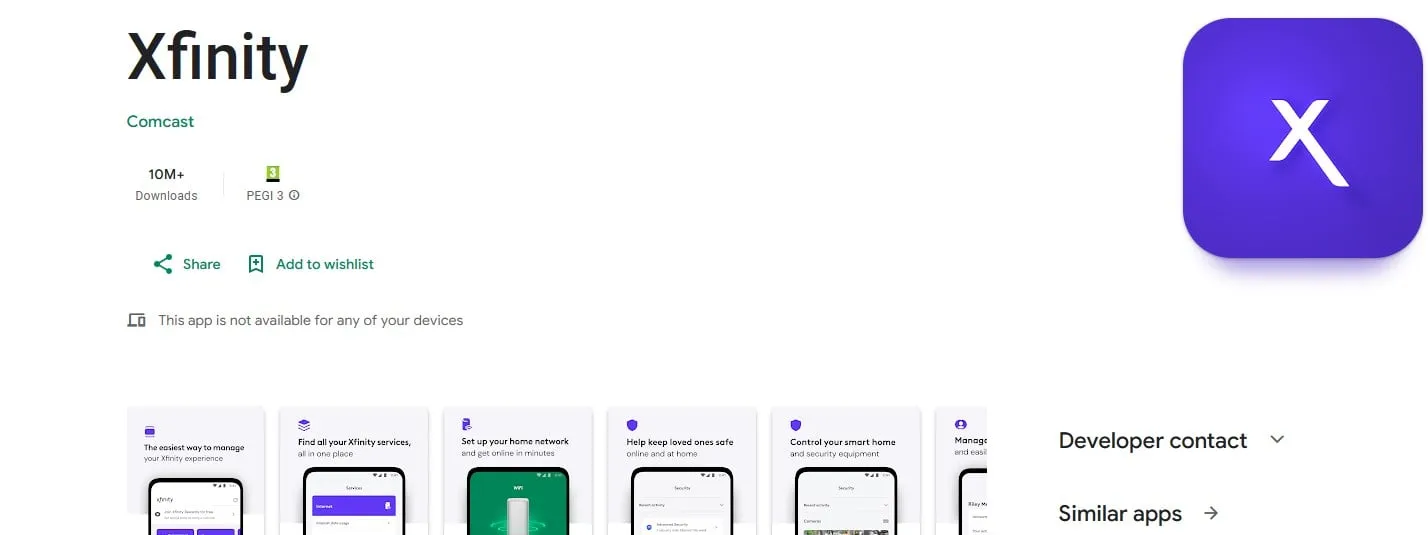
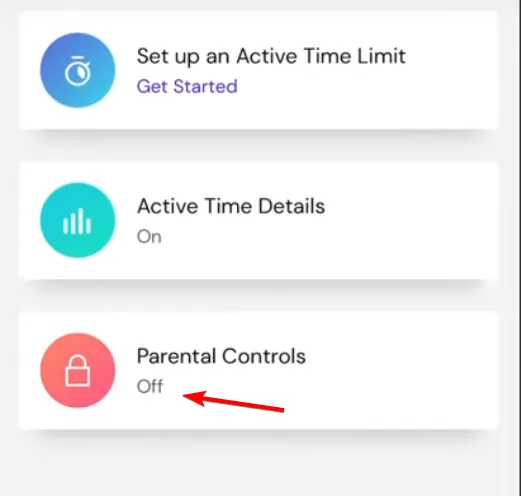
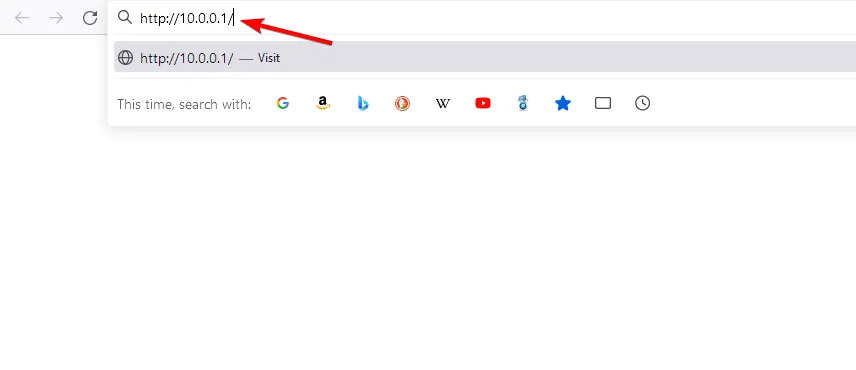
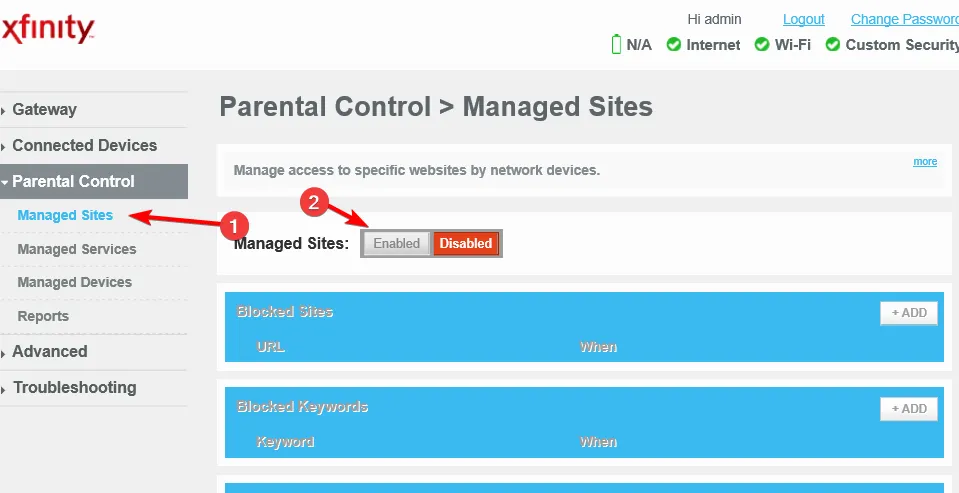
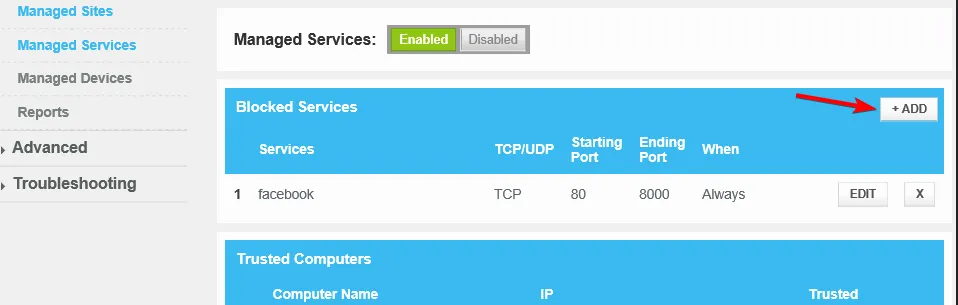
Geef een reactie